CGBoxの一部の記事にはアフィリエイト広告が含まれております。
【2021】1か月で基礎をマスターできるBlenderの使い方を解説!

こんにちは!
今回は3Dキャラのモデリングで使用するBlenderの使い方を説明していきたいと思います。
最初の内はかなり不自由に感じますが、1か月ぐらいあれば基本的な使い方はマスターできると思います!
この記事で説明するのは、具体的な使い方ではなく、どうやったらBlenderをうまく使えるようになるかを解説していきます!
Blenderをうまく使いこなすためのコツやBlenderでのモデリングの進め方、最初に注意しておきたい点などなど、Blenderをこれから使おうと思っている人向けに、色々説明していきます!
ぜひこれからBlenderを使おうとしている人は参考にしてみてください。
チュートリアルをやろう!
まず始めにやるべきなのはチュートリアルですね。
チュートリアルとは、操作方法や実際に何か作る動画やブログになります。
実際に3Dモデルを作ることがBlenderを使いこなす近道になります!
チュートリアルを1回こなせば、大体のモデリングの流れとBlenderの使い方を知ることができます。
Blender学習は動画とブログを併用!
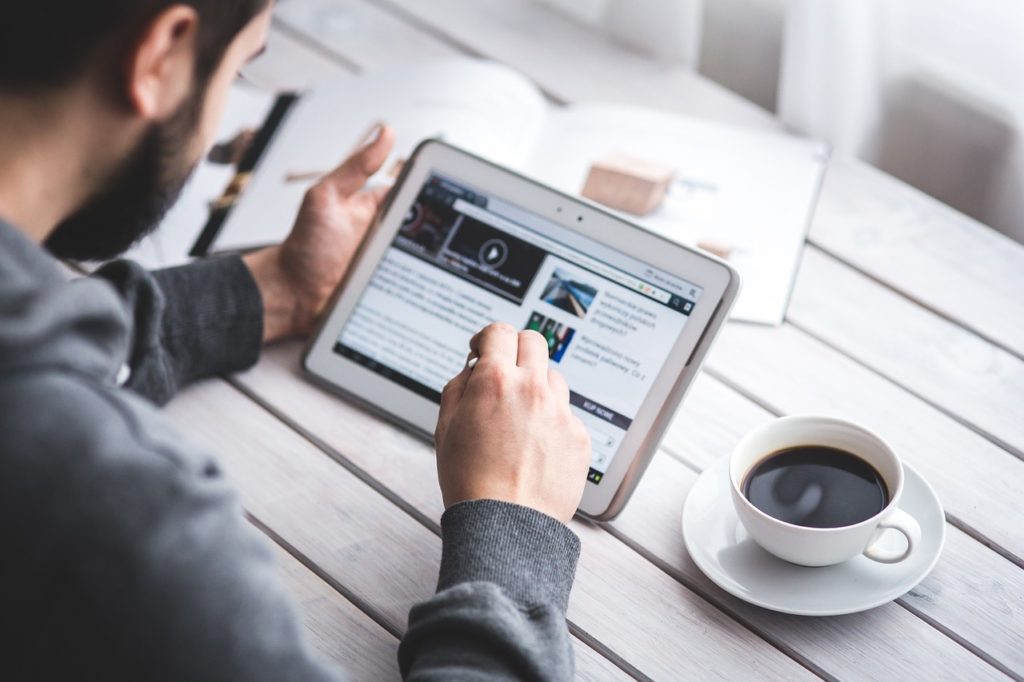
Blenderを勉強する方法としてはブログと動画がありますが、個人的には併用していくのがいいと思います。
ブログは行ったり来たりしやすいので、作業と学習を並行して行えます。
ですが、細かい部分は省略されてたりします。
一方動画は、細かい部分まで確認できたり音と並行して作業が行えたりします。
ですが、分からなければ止めたり、見たい場所まで戻るのが大変です。
どちらも一長一短なので、それぞれのスタイルに合わせてチュートリアルを選択した方がいいでしょう。
| メリット | デメリット | |
| ブログ | 作業と学習を並行 | 細かい部分は省略 |
| 動画 | 細かい部分まで確認可能
音と並行して作業可能 |
分からない場合にいちいち面倒臭い |
チュートリアルは動画で勉強!
最初の内は、チュートリアルは動画で行うのがオススメです!
動画の方が質の高いチュートリアルが多いですし、細かい部分まで丁寧なので学習がしやすいです。
実際に僕自身も動画のチュートリアルで始めました。
ブログはまだまだチュートリアルが少ないので、どちらかというと動画がおすすめです。
作業ごとでチュートリアルを勉強しよう!

チュートリアルでは全ていっぺんに説明しているサイトが多いです。
ですがいっぺんに勉強するのではなく、作業ごとに区切ってチュートリアルを勉強した方がいいでしょう。
いっぺんに全て覚えるのは無理です。覚えることが多すぎます。
全てのチュートリアルをみてから作業を進めても、モデリングが終わり、リギングをしようとする頃にはリギングのことは忘れているので、またリギングのチュートリアルを見る羽目になります。
最初はモデリングのチュートリアルだけを勉強するのがおすすめです。
モデリングのチュートリアルが終わったら、実際にモデリングでキャラを作ってみましょう。
モデリング・リギング・アニメーションなどいっぺんにチュートリアルを見るのではなく、モデリングのチュートリアルをやったら、実際に作業を進めるのが重要です。
モデリングチュートリアル→モデリング→リギングチュートリアル→リギング…
こんな感じで、作業を区切ってチュートリアルで勉強する方が効率的ですよ!
Blender2.8のチュートリアルをやろう
Blenderは2.8以降と以前で、機能が大きく変わっています。
現在(2021年11月10日)は”Blender 2.93”が主流となっていますし、”Blender 3.0”の正式リリースも間近です。
2.8以降は劇的な変更は起こっていないので、機能の名称や場所が変わっていてもどうにかなる場合が多いです。
なのでこれから始める人は最新バージョンのチュートリアルにこだわることなく、Blender2.8以降のチュートリアルをやるのがオススメです。
おすすめのサイト
”Blender”を勉強するのであれば、以下のサイトがおすすめです。
- Vtuberの解剖学
- 3DCG暮らし
- modeling happy
- dskjal
CGbox
手前みそですが、こちらの「CGbox」がおすすめです。
こちらのブログで解説しているのはBlender2.9以降の機能です。
また、帽子を作るチュートリアルなど、初心者の方にも作りやすいものを解説しております。

Blenderの基本機能に関しては個別で、解説記事を書いております。
初心者が使用する機能は網羅しているので、わからない機能があれば検索窓から検索してみてください!
2021年1月にはyoutubeチャンネルも開設しました。
このチャンネルでは文字では解説しずらいことを、動画を使って解説しています。
3DCG暮らし
こちらのブログでは具体的な制作ノウハウというよりも、抽象的に「どうやったらうまくなるか」という考え方をまとめております。

CG会社勤めでCG制作の経験をもとに、経験談などもまとめているので、読んでみると面白いです!
更新頻度はそこまで高くないですが、1つ1つの記事の質が高いので、ぜひ参考にしてみてください。
modeling happy
こちらはBlenderのチュートリアルや新しい機能などを紹介してくれるサイトです。
こちらのサイトはいわゆるまとめサイトで、ニュース的に色んな動画やブログを紹介しています。
最大の特徴は更新頻度と更新速度で、Blenderの最新情報などを知りたい場合におすすめのサイトです。
初心者向けというよりは、ある程度Blenderを触ってみてから見てみると役に立つサイトですね。
dskjal
こちらのサイトは中上級者向けの制作ノウハウをまとめています。
色んな種類の髪の毛の作り方や、物理演算設定などかなり詳しくまとめられています。
かゆいところに手が届いているサイトといった感じですね。
初心者の方向けというより、こちらもある程度Blenderを触った後にみると役に立ちます!
今の内にブックマークしておきましょう!
おすすめの動画
次におすすめの動画チュートリアルに関してご紹介します。
おすすめの動画チュートリアルは以下の動画です。
- Blender Guru
- 3Dのメモ帳
- 八剣[3DCGモデリングch.]
ブログがおすすめとはいっても、文章読むのが苦手という人や動画の方がいいという人もいると思います。
Blender Guru
〔Blender Guru〕は、海外の方のチャンネルになります。
CG歴が長いことにも頷ける、わかりやすいかつ高品質な動画が多いです。
こちらのドーナツチュートリアルはBlender界隈では結構有名なチュートリアルで、リアルなドーナツを作ることができます。
僕はこのチュートリアルを最初にやりました。
不慣れで難しい部分もありますが、完成した時はかなり嬉しかったです!
もちろん動画は英語ですが、日本語字幕と作業画面で問題なく行えますよ。
3Dのメモ帳
〔3Dのメモ帳〕は、プロモデラーの方が運営しているチャンネルです。
コチラの「プロモデラー添削」シリーズは、視聴者の方の作品を添削しながらモデリングのコツやノウハウを教えてくれます。
初心者チュートリアルを1つ終えたら、暇な時とかに見てみると新しい学びをたくさん得ることができますよ!
このシリーズ以外にも、様々な機能について紹介してくださているのでチェックしてみてください。
八剣[3DCGモデリングch.]
〔八剣[3DCGモデリングch.]〕は、Vtuber制作に特化したチャンネルで、Vtuber制作をする人向けのノウハウを学べます。
Vtuberを作る工程をすべて配信形式で掲載しているので、すべての工程のノウハウを勉強できます。
ただ、ほぼすべての動画が配信のアーカイブなので、ノウハウを短い時間で学びたいという人向けではないです。
実際に作品を作ろう!
チュートリアルを終えたら、実際に作品を作っていきましょう。
作るものはVtuber用モデルでもいいですし、家具や車などなんでもいいと思います!
実際に自分が作りたいものを作ることで、学習効率も上がると思いますので、一度チュートリアルをやったらぜひチャレンジしてみましょう。
以下では実際に作品を作る際に気を付けることなどをまとめていきます。
まずは下絵を用意しよう!
最初にオリジナルモデルを作る場合は、下絵を用意するのがおすすめです。
もしBlenderでVtuberを作る場合、下絵は正面と横の最低2枚は必要になります。
正面のみでもできなくはないとは思いますが、めちゃくちゃやりづらいです。
後ろの絵もあるとさらにやりやすいですが、正面と横のイラストがあれば大丈夫だと思います。
イラストを持っていない人は「ココナラ」というサイトで依頼できます。
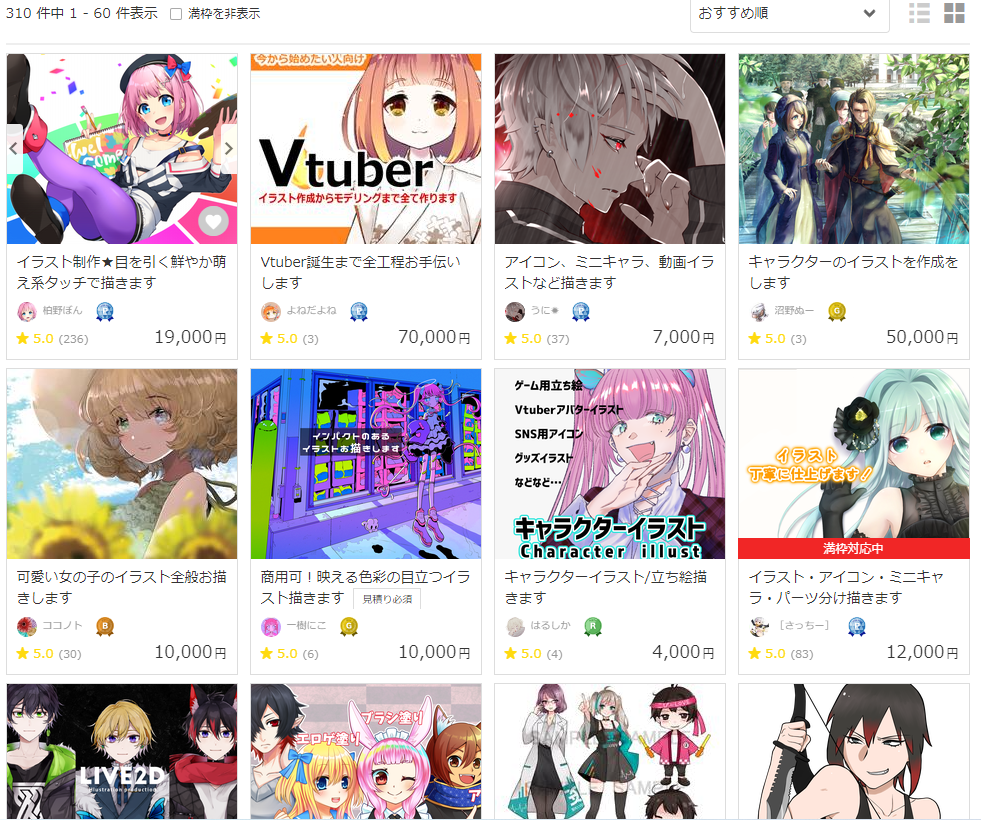
ココナラではVtuber用のイラストを描いている人が多いですね。Vtuber用の下絵が欲しい人はココナラで探すといいと思います。
他にも下絵を無料で手に入れる方法や描き方、設定方法などは以下の記事でまとめております。

下絵は完璧ではない
家具メーカーがオープンソースで出している三面図などは寸法が正しいと思いますが、三面図の寸法が異なるケースも少なくありません。
以前、クライアントさんからいただいた正面と横で、三面図の寸法が違ったことがありました。
特にイラストレイターさんなどに描いてもらったイラストなどは寸法は完ぺきではないので、下絵に頼りすぎるのもよくありませんので、注意しておきましょう!
完璧でなくてもとりあえず作る

モデリングで大切なのは「とりあえず作る」ということです。
Blenderって結構機能が多いので、全部勉強しようとすると相当な年月が必要となります。
自由に使いこなせるようになるのに、3ヶ月ぐらいはかかるんじゃないですかね?
時間がある人はじっくり勉強すればいいと思いますが、僕はチュートルアルを一通り終えたら、もう作り始めるのがおすすめします。
チュートルアルで操作方法を覚えれば、モデルを作っていくのは可能です。
作っていく中でやり方がわかんない部分は調べていくというスタイルの方が、上達スピードは早くなりますし、なにより楽しいです。
勉強だけだとつまんないですからね…。
僕はチュートリアルを1日で終わらせて、すぐにオリジナルモデルを作り始めました。
わからない部分も多かったですが、やはり自分のモデルを作っていくのは楽しかったです。
やはり、勉強ばかりしていてもつまらないと思うので、早めに作り始めてしまいましょう!
不安な時でも突き進む!

でもやっぱり、チュートリアルしかやっていないと作っている途中で不安になります。
「このやり方で間違ってないかな?」
「あとでめちゃくちゃ修正する羽目にならないかな…?」
頭の中は不安でいっぱいになると思いますが、そのまま突き進みましょう。
やり方が合っているかどうかなんてわかりません。Blenderの使い方は基本操作は共通していると思いますが、千差万別です。人によってめちゃくちゃ違います。
最初、四角形のオブジェクトを使う人もいますし、球体のオブジェクトを使う人もいます。
正解はありません。
なので、不安を抱いてもそのまま突き進んでください。
でも修正はめっちゃする
でも基本的に不安は的中しますw
絶対に修正点は出て来ます。
でも、逆に初心者の状態で修正点がないわけがありません。
基本的に修正点は出てくるものと考えて、モデリングを進めましょう。
Blenderを使う上での注意点
最後にBlenderを使う上での注意点をざっと挙げていきたいと思います。
本は買う必要がない?
これは個人的な意見ですが、ソフトの使い方は本で勉強しない方がいいかなと思います。
理由としてはBlenderみたいなツールはアップデートがあるので、本の情報は古くなってしまう可能性があります。
そうすると本通りに進めても、うまくいかない可能性があります。
しかもBlenderは使っている人がめちゃくちゃ多いので、ネットに情報はたくさんあります。
何か作業で詰まったとしても基本的に解決するので、本を買う重要度はそこまで高くないかなと思います。
マウスは必須
Blenderはトラックパッドのみで操作可能ですが、絶対にマイスがあった方が使いやすいです。
マウスがないと全然作業にならないと思うので、もし持っていない人はマウスを買いましょう。
ショートカットは早めに覚えよう
Blenderにはショートカットがたくさんありますが、最初のうちから覚えてしまうのがおすすめです。
ショートカットを覚えているのとそうでないとでは作業効率が数倍違うと思います。
かなりショートカットは多いですが、頑張って覚えましょう。
頻繁に保存しよう
Blenderでは作業をミスったりすると、元に戻すのが大変な場合が多々あります。
そんなときに頻繁に保存しておかないとかなり前の状態から再スタートしなければいけなくなるので、保存は頻繁にしておくのがおすすめです。
僕はモデリングだけで60回ぐらいは保存してたと思います。
それぐらい頻繁に保存するのがいいと思いますよ。

Blenderを使いこなそう!
最初Blenderで3Dモデルを作ろうとした時、絶望したのを覚えています。
「勉強する内容多すぎる…」
でも実際に作業を進めてみると楽しくなり、みるみる上達していきました。
やっぱり勉強は退屈な人が多いと思うので、実際に自分でモデルを作り始めちゃうのがおすすめです。
作っていくうちに自然と使い方は覚えていきます。
ぜひ、Blenderを使って自分だけのオリジナルキャラを作成してみましょう!
Blenderが難しい人は…
Blenderはなかなか使いこなすのが難しいですよね。
1からモデルを作ろうとすると、かなりの時間がかかります。
簡単にオリジナルの3Dモデルを作りたいという人には「Vroid」というツールがおすすめです!
Vroidとはイラストを描く感覚でモデリングが可能なツールです。
かなり簡単にモデリングが可能で、1日で使い方は覚えられます。
僕も3Dモデルを作りたい人に激推ししているツールですので、Vroidについて詳しく知りたい人はこちら!
















